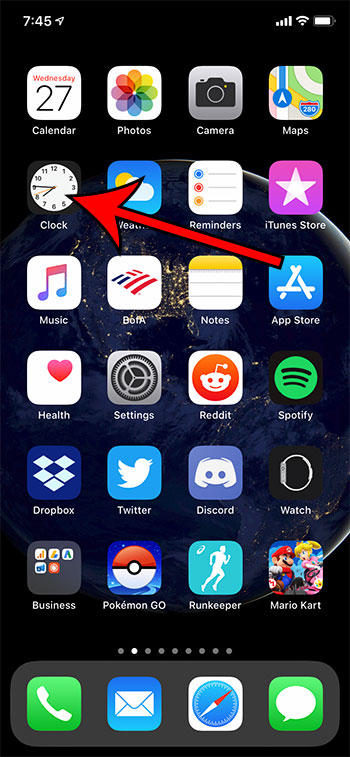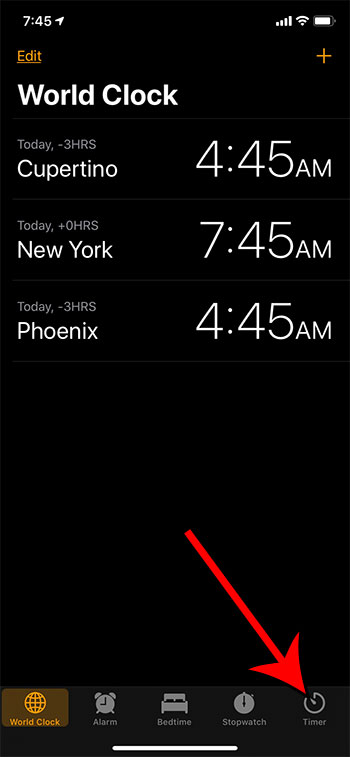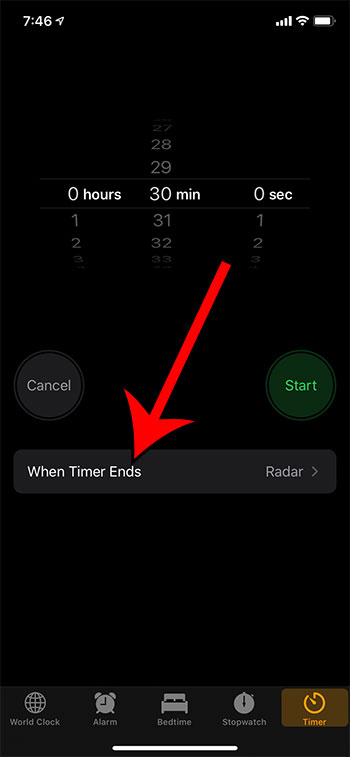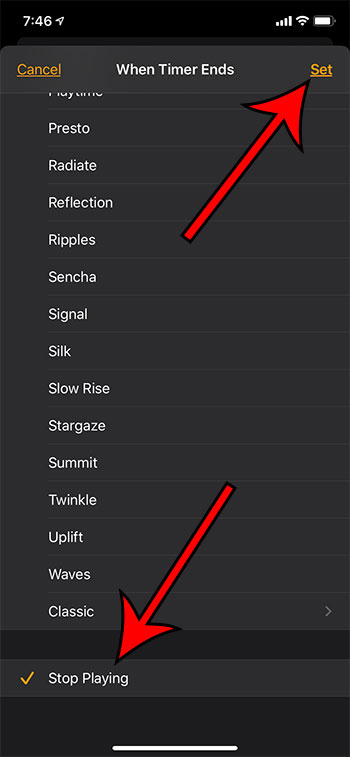다음 단계에 따라 iPhone에서 잠자기 타이머를 설정하십시오.
- "시계" 아이콘을 누릅니다.
홈 화면에 표시되지 않는 경우 화면 상단에서 아래로 스와이프하여 "검색" 메뉴를 열고 검색 필드에 "시계"를 입력할 수 있습니다.
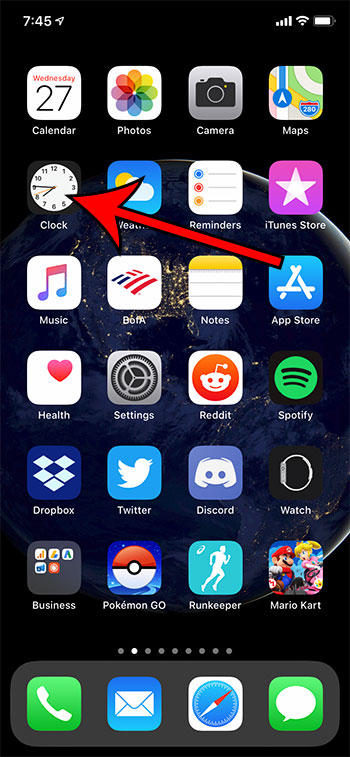
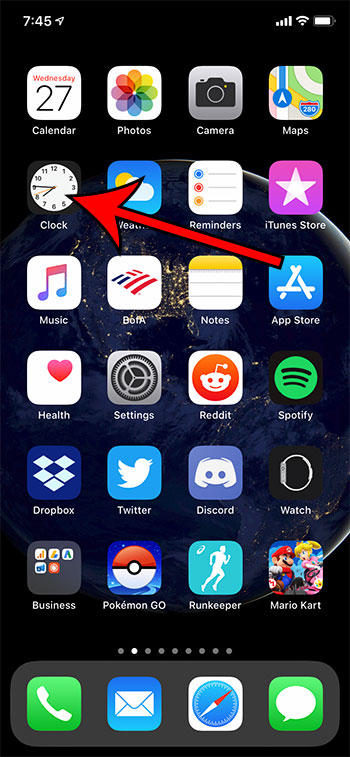
- 화면 하단의 '타이머' 탭을 터치합니다.
화면 하단의 가장 오른쪽 탭입니다.
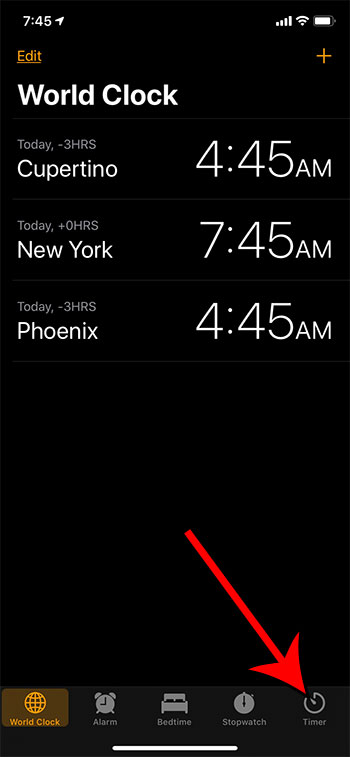
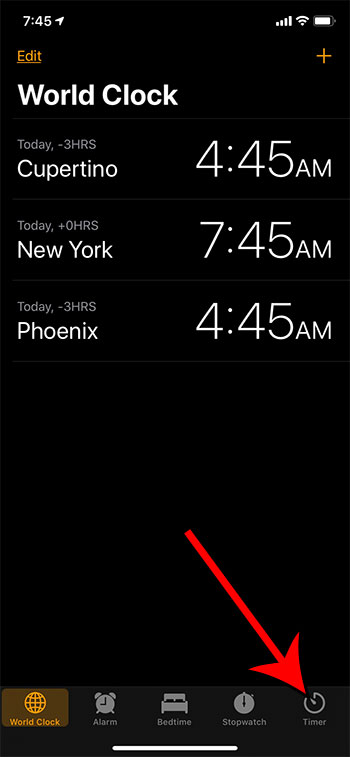
- 시간을 선택한 다음 "타이머 종료 시" 버튼을 터치합니다.
화면 상단의 스크롤 휠을 사용하여 시간을 조정할 수 있습니다.
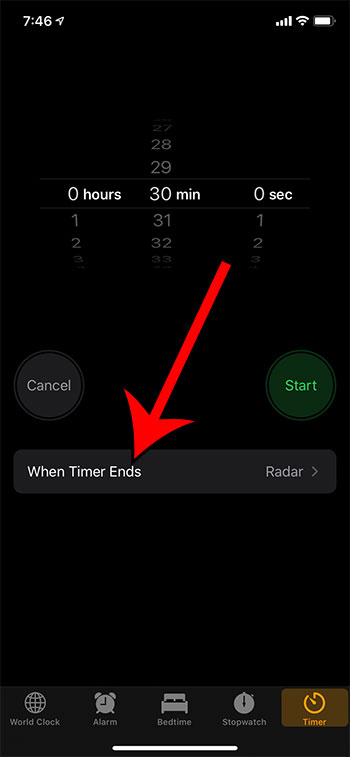
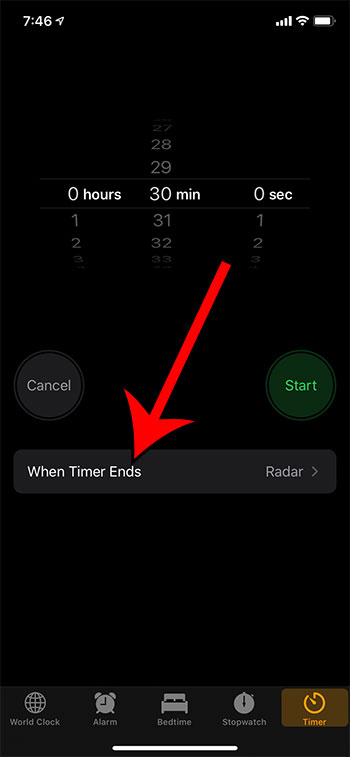
- 아래로 스크롤하여 '재생 중지' 버튼을 탭한 다음 화면 오른쪽 상단의 '설정'을 터치합니다.
"재생 중지" 옵션은 메뉴 맨 아래에 있습니다.
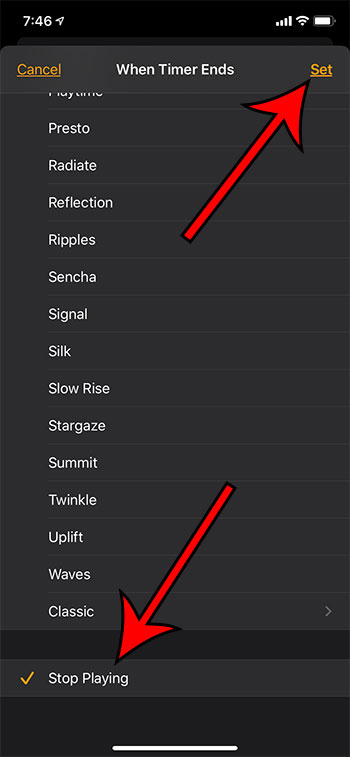
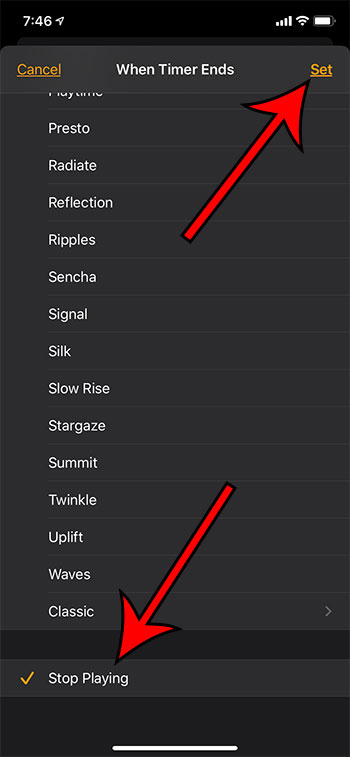
- 타이머를 시작하려면 "시작" 버튼을 누릅니다.
타이머가 끝나면 iPhone은 기기에서 재생 중인 모든 콘텐츠의 재생을 자동으로 중지합니다.
위의 단계는 iOS 13.4.1의 iPhone 11에서 수행되었습니다. 이 가이드에서 사용하는 "시계" 앱은 iPhone과 함께 제공되는 기본 앱입니다. 타사 앱을 다운로드할 필요가 없습니다.
iPhone의 시계 앱을 사용하면 기상 알람 설정, 스톱워치 사용 또는 세계 다른 지역의 시간 확인과 같은 작업을 수행할 수 있습니다.
그러나 그것은 또한 당신이 초, 분 또는 심지어 몇 시간 후에 울리도록 할 수 있는 타이머를 설정할 수 있게 합니다.
이 타이머에는 iPhone에서 항목이 지불되지 않도록 하는 옵션을 포함하여 정말 유용하게 사용할 수 있는 몇 가지 추가 설정이 있습니다. 이렇게 하면 iPhone을 잠자기 타이머로 사용할 수 있습니다. 위에 나열된 단계는 해당 옵션을 구성하는 방법을 보여줍니다.
자주 묻는 질문
iPhone 화면이 자동으로 꺼지도록 설정할 수 있습니까?예, 일정 시간 사용하지 않으면 iPhone이 자동으로 꺼지도록 설정할 수 있습니다.
이동 설정 > 디스플레이 및 밝기 > 자동 잠금 그런 다음 iPhone 화면을 종료할 시간을 선택하십시오.
iPhone에 음악을 위한 취침 타이머가 있습니까?예, iPhone 음악 잠자기 타이머는 위의 단계에 표시된 것과 동일합니다. 기본 음악 앱을 포함하여 전체 기기에 적용됩니다.
iPhone Spotify 앱에 잠자기 타이머가 있습니까?예, iPhone의 Spotify 앱에는 자체 취침 타이머가 있습니다.
앱을 연 다음 화면 하단의 "지금 재생 중" 표시줄을 선택하여 Spotify에서 취침 타이머를 설정할 수 있습니다. 화면 오른쪽 상단의 점 3개를 누르고 "취침 타이머"를 선택한 다음 원하는 시간을 선택합니다.
또한보십시오
- iPhone 8에서 앱을 삭제하는 방법
- iPhone에서 iTunes 기프트 카드 잔액을 확인하는 방법
- iPhone의 배지 앱 아이콘은 무엇입니까?
- iPhone을 더 크게 만드는 방법